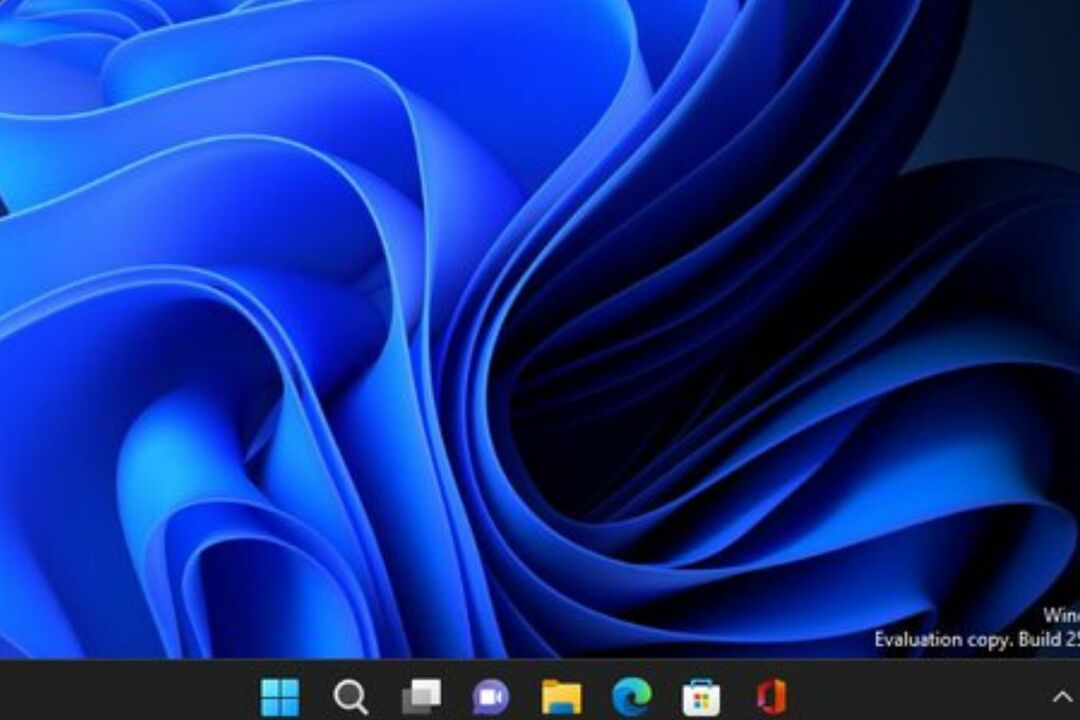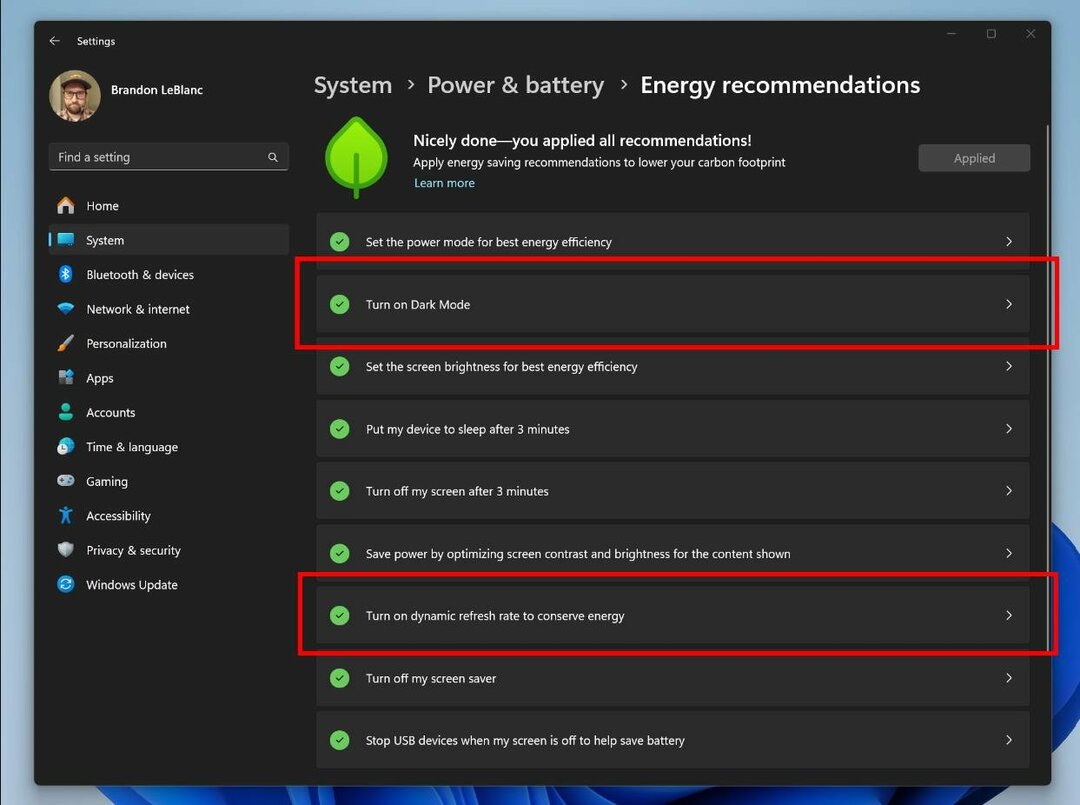Oleh Namratha Nayak
Baru-baru ini, banyak pengguna melaporkan masalah di mana aplikasi Jam tidak muncul di Windows 11. Fitur bantuan fokus Windows adalah bagian dari aplikasi Jam di Windows 11. Jadi pengguna tidak dapat menggunakan fitur ini setelah masalah ini terlihat pada aplikasi jam. Beberapa pengguna telah berhasil membuka aplikasi tetapi tidak dapat menggunakan alarm. Berdasarkan saran pengguna yang berbeda, kami telah mencantumkan beberapa solusi yang dapat membantu memperbaiki masalah ini pada PC Windows Anda. Pastikan Anda telah melakukan pembaruan Windows sebelum mencoba metode di bawah ini.
Daftar isi
Solusi 1 – Perbaiki Aplikasi Jam
1. tekan Windows + R untuk membuka Lari dialog.
2. Jenis pengaturan ms: fitur aplikasi untuk membuka halaman Pengaturan untuk aplikasi.

3. Dalam Daftar Aplikasi, Tipe jam untuk menemukan aplikasi.
4. Pilih tiga titik vertikal lanjut ke Alarm &Jam aplikasi dan pilih Opsi lanjutan.
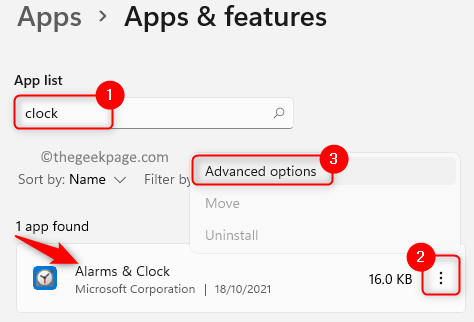
5. Temukan Mengatur ulang bagian dan klik Memperbaiki.
6. Setelah proses perbaikan selesai, periksa apakah kesalahan telah diperbaiki.
7. Jika masalah belum terpecahkan, klik Mengatur ulang di bawah Mengatur ulang bagian.
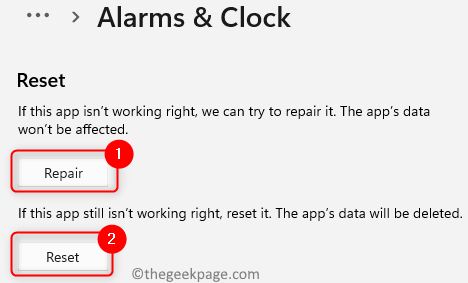
8. Klik Mengatur ulang lagi di prompt konfirmasi.
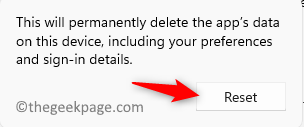
9. Periksa apakah aplikasi Jam dimuat setelah pengaturan ulang selesai.
Solusi 2 – Jalankan Pemeriksa Berkas Sistem (SFC) dan pemindaian DISM
1. Membuka Lari menggunakan Windows dan R kombinasi tombol.
2. Jenis cmd dan tekan Ctrl + Shift + Enter membuka Command Prompt sebagai administrator.

3. Masukkan perintah di bawah ini dan jalankan.
sfc /scannow

4. Tunggu pemindaian untuk memeriksa kesalahan dan memperbaikinya.
5. Jika masalah berlanjut, jalankan perintah di bawah ini di Command Prompt.
Disme /Online /Cleanup-Image /RestoreHealth

6. Setelah perintah DISM selesai menyalakan ulang komputer Anda. Periksa apakah masalahnya sudah terpecahkan.
Solusi 3 – Gunakan PowerShell untuk Menginstal Ulang Aplikasi
1. tekan jendela kunci dan jenis powershell di kotak pencarian.
2. Klik kananpada Windows PowerShell dan pilih Jalankan sebagai administrator.

3. Ketik perintah di bawah ini dan tekan Memasuki untuk menghapus aplikasi jam dari PC Anda.
Dapatkan-AppxPackage Microsoft. WindowsAlarm | Hapus-AppxPackage
4. Lakukan instal ulang aplikasi menggunakan perintah di bawah ini.
Dapatkan-AppxPackage -allusers Microsoft. WindowsAlarm | Foreach {Add-AppxPackage -DisableDevelopmentMode -Register “$($_.InstallLocation)\AppXManifest.xml”}
Catatan: Anda dapat menggunakan Toko Jendela dan instal aplikasi Jam jika perintah di atas tidak berhasil untuk Anda.
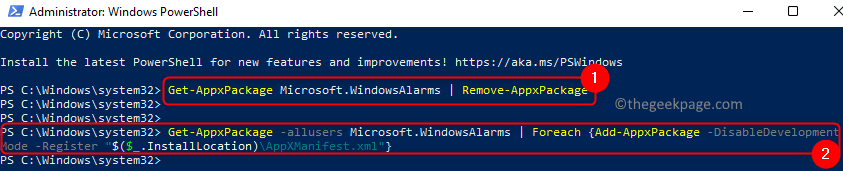
5. Coba buka aplikasi Jam untuk melihat apakah masalah telah diperbaiki.
Itu dia!
Aplikasi jam di PC Windows 11 Anda sekarang harus dimuat dan berfungsi tanpa masalah. Beri komentar dan beri tahu kami metode yang berhasil untuk Anda.